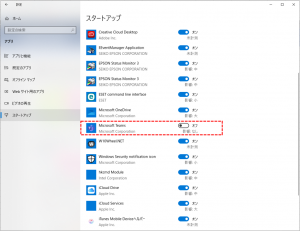弊社は留学生を対象とした日本語学校(専門学校)様、日本人を対象とした外国語学校(専門学校)様向けに開発した専用の教務システムをリリースいたしました。
このシステムは完全なクラウド環境で運用できるシステムとなっていますので、一般的な学務システム導入時に必要なサーバ等の初期投資が発生いたしません。
これにより新規にシステムをご検討の学校様やシステムの更新をお考えの学校様にとってシステム導入にかかる費用を大幅に抑えられることができます。
このシステムはブラウザ(Edge,IE,Chrome,Safari,FireFox)が起動できる環境でしたらPC等機器(端末)のOSはWindows、MacOS、iOS、Androidを問いません。
このシステムを導入することにより、入国管理局への「在留資格認定証明書交付申請書」の作成から「出欠登録」「成績登録」「各種証明書」等の煩雑な教務事務を正確に、迅速にかつ効率的に執り行うことが可能になります。
教務システム(留学生管理システム)の詳細はこちらです。